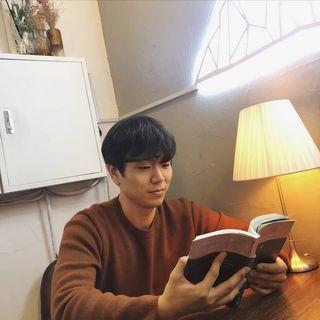학습내용

출처: 야곰의 강의자료
Working Directory
-
작업하는 일반적인 local 공간
*
add를 통해 Stage Area로 옮길 수 있음
Stage Area
-
add된 자료가 모이는 공간
*
commit을 통해 Repository로 넘겨줄 수 있음 -
git ignore의 활용
*git ignore를 통해서 추적하고 싶지 않은 파일을 지정해줄 수 있음
Repository (내부 저장소(local repository) / 공유저장소(remote repository))
-
변경이력이 있는 저장소
*
push를 통해서 local repository → remote repository로 자료 업로드
Git 사용법 & Terminal 명령어
Terminal 명령어
cd 저장소_아이디: 특정한 저장소로 디렉터리 경로를 이동한다.mkdir 디렉토리_이름: 디렉토리 생성ls -a: 현재 디렉토리 전체파일 확인open 파일이름: 파일 열기touch 파일이름파일 생성rm -rf: 디렉토리 제거
Terminal & Git
-
git init: git을 활용하여 디렉토리 추적 시작 -
git remote add origin (원격저장소_주소): 특정 url을 원격 저장소로 지정 -
git clone <레포지토리_주소>: Fork를 통해 생성한 개인 저장소를 내 컴퓨터로 Clone -
git checkout -t origin/브랜치_이름: 특정한 브랜치에 추적 옵션을 준다.*ㄴ저장소 복제 후 한 번만 하면 된다.
-
git checkout -b 브랜치_이름: 브랜치 생성과 해당 브랜치로 이동 -
git branch -d 브랜치_이름: 브랜치 제거 -
git add: 명령어를 통해서 Working Directory → Staging Area에 인덱스 등록
git add 파일명(또는 *) // 특정(또는 모든) 파일 추가
-
git commit -m "코멘트_작성해주세요": 커밋 실행, 인덱스의 상태 기록하기 -
git push <저장소명> <브랜치명>: 만들어진 커밋을 개인 저장소의 특정브랜치에push한다. -
git push --set-upstream origin 브랜치_이름: 이전 단계에서 만든 커밋을 개인 저장소에 push -
git pull <저장소명> <브랜치명>
Git 협업 (branch 사용법 정리)
git branch -d 브랜치_이름: 브랜치 제거merge작업이 끝난 localbranch를 삭제하기 위해서는 다른branch로checkout후 해당 브랜치를 삭제 해 줘야 한다.git branch -D 로컬branch_이름: local branch를 강제 삭제하는 기능
git push origin :remote_branch_이름: remote branch를 삭제하기 위한 커맨드git push origin 브랜치이름: Git remote branch 생성
협업시 자주 사용할 명령어
-
git checkout -b 브랜치_이름: 브랜치 생성과 해당 브랜치로 이동 -
git branch --set-upstream-to 저장소/브랜치_이름: branch local remote 연동 -
git branch -a: 브랜치 리스트 확인
문제점 / 고민한 점
아직까지 Terminal을 활용하여 Git을 사용하기가 많이 어색하다. 아직까지 branch의 개념이 완벽하게 자리잡혀 있지 않아서 많이 해매는 감이 있다.
해결 방법
구글링하다 결국 선배 & 같은 팀원에게 도움을 요청했다.
리나, Fezz 그리고 다른 캠퍼분들께 여쭤보고 도움을 받으니 조금이나마 git에 대한 개념이 잡히는 것 같다. 자주 사용해서 얼른 익숙해 졌으면 좋겠다.